Widget dapat menampilkan informasi penting dari aplikasi langsung di Layar Terkunci iPhone Anda, tetapi ada alasan yang lebih besar mengapa Anda harus menggunakannya: akses cepat ke aplikasi yang paling sering digunakan.
Berkat iOS 16 , Anda dapat menambahkan satu widget di atas waktu di Layar Terkunci dan hingga empat widget kecil di bawah waktu. Dan Anda dapat melakukannya untuk setiap wallpaper Layar Kunci Anda. Jadi, Anda dapat melihat detail aplikasi sekilas di semua Layar Terkunci, mencocokkan widget yang berpikiran sama dengan tema dan fokus wallpaper Anda.
Bila Anda memiliki kumpulan widget Layar Terkunci, mengetuknya akan buka aplikasi di iPhone Anda, kemungkinan besar langsung ke apa pun yang ditampilkan widget. Misalnya, saat Anda menambahkan widget simbol untuk aplikasi Saham, mengetuknya akan membuka Saham langsung ke saham apa pun yang Anda tetapkan.
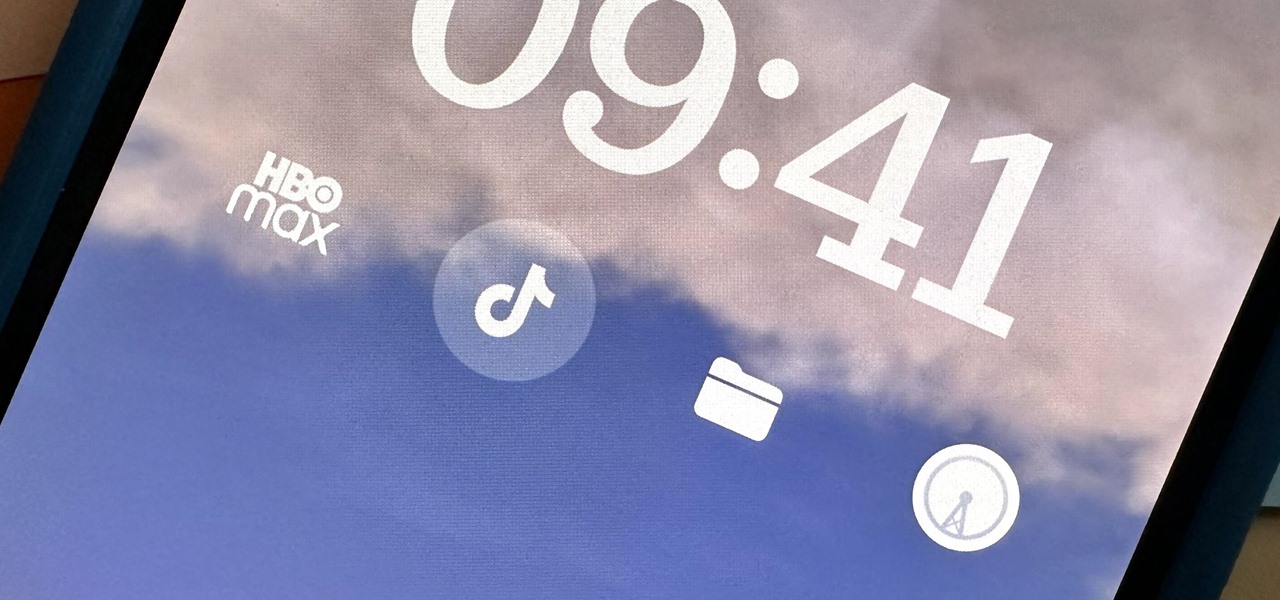
Itulah bagian dari jawaban untuk akses cepat ke aplikasi favorit Anda. Tetapi bagaimana jika Anda ingin aplikasi terbuka ke beranda, bukan tampilan tertentu? Beberapa aplikasi mungkin memberi Anda widget yang melakukan itu, tetapi kebanyakan tidak, dan ada kemungkinan besar aplikasi yang Anda inginkan pintasannya bahkan tidak mendukung widget Layar Kunci.
Menambahkan Pintasan Layar Kunci untuk Semua Aplikasi
Sayangnya, Apple belum membuat widget Layar Kunci apa pun untuk aplikasi Pintasannya, yang mungkin merupakan solusi terbaik untuk membuka aplikasi dari Layar Kunci Anda. Sampai itu terjadi, ada aplikasi pihak ketiga yang bisa mengisi celah tersebut. Salah satunya adalah Luncurkan.
Meskipun Launchify adalah gratis untuk dipasang, itu memang mengganggu Anda untuk berlangganan paket berbayar bulanan atau tahunan. Namun, aplikasi ini memungkinkan Anda membuat dua pintasan aplikasi untuk Layar Kunci secara gratis. Aplikasi serupa mungkin lebih mahal, sementara yang lain mungkin memberi Anda lebih banyak widget pintasan aplikasi gratis. Berikut beberapa alternatif yang dapat Anda lihat:
LockFlow·Peluncur Layar Kunci: Tidak ada batasan jumlah widget pintasan aplikasi gratis yang dapat Anda buat, dan Anda bahkan dapat membuat widget untuk folder yang menampung sejumlah pintasan aplikasi. Namun, biayanya $2,99 per bulan, $9,99 per tahun, atau $32,99 sekali untuk membuka kunci fitur lain, seperti membuka dan memilih aplikasi dari folder langsung di Layar Terkunci. Ikon yang ditetapkan secara otomatis oleh aplikasi selalu mati, dan Anda hanya dapat menukarnya dengan simbol lain atau unggahan gambar. Widget Teratas: Tampaknya tidak ada batasan untuk widget pintasan aplikasi gratis, dan ada beberapa gaya berbeda untuk dipilih dari. Namun, Anda terjebak menggunakan desain ikon Widget Teratas. Antarmukanya cukup berantakan, jadi sulit untuk menemukan dan memilih sesuatu secara visual, dan ada iklan. Tetapi Anda dapat menghapus iklan dan membuka kunci fitur lain seharga $1,49 per bulan, $3,49 per kuartal, atau $8,49 per tahun. Peluncur Kunci-Widget Layar: Seperti Launchify, Anda dibatasi pada dua widget pintasan aplikasi sebelum Anda harus membayar. Ada lebih banyak opsi penyesuaian untuk desain widget, dan Anda dapat menggunakan skema URL untuk membuka aplikasi yang tidak didukung untuk dua pintasan aplikasi gratis Anda. Versi pro aplikasi, yang membuka kunci semuanya, berharga $4,99 sekali, jadi tidak perlu berlangganan. Saat ini, itu dijual seharga $ 0,99. Widgetable: Widget Layar Kunci: Seperti Widget Teratas, tampaknya tidak ada batasan untuk widget pintasan aplikasi gratis. Itu memilih ikon yang dikirimkan pengguna untuk Anda, tetapi Anda dapat mengubahnya menjadi simbol. Antarmukanya juga cukup berantakan dan sangat mirip dengan desain Widget Teratas, jadi sulit untuk menemukan dan memilih sesuatu secara visual, dan ada iklan. Anda dapat menghapus iklan dan membuka kunci fitur lain seharga $1,99 per bulan atau $19,99 per tahun, dan ada uji coba tiga hari gratis. Widgetsmith: Jika Anda dapat mengatasi kikuk dan UI yang membingungkan, Anda mungkin dapat menambahkan widget pintasan aplikasi gratis sebanyak yang Anda inginkan, tetapi Anda perlu mengetahui skema URL karena tidak menawarkan opsi yang telah diisi sebelumnya. Anda dapat memilih dari foto, simbol, atau tema pradesain Anda sendiri. Beberapa tema memerlukan versi pro seharga $1,99 per bulan atau $19,99 per tahun. Ada iklan yang dihapus versi pro juga. ScreenKit-Widget, Tema, Ikon: Seperti biasanya, UI cukup membingungkan untuk digunakan. Widget pintasan aplikasi gratis tampak tidak ada habisnya, tetapi Anda terbatas dalam desainnya. Namun, satu fitur keren memungkinkan Anda menggunakan GIF. ScreenKit mengenakan biaya untuk membuka berbagai tema, mulai dari $2,99 sekali hingga $49,99 per tahun.
Meskipun Langkah 1 hingga 3 di bawah dalam mendesain widget Anda akan berbeda dari aplikasi ke aplikasi, Langkah 4 hingga 7 akan sangat mirip dalam hal menambahkannya ke Layar Terkunci Anda. Namun, sebagian besar menggunakan skema URL untuk membuka aplikasi, dan Anda dapat mengirimkannya sendiri jika tidak bisa temukan satu untuk aplikasi Anda; Kunjungi daftar skema URL saya untuk aplikasi Apple dan aplikasi pihak ketiga untuk dijelajahi.
Langkah 1: Pilih Aplikasi
Di Launchify, tap tanda plus (+) pada tab Aplikasi, lalu pilih”Aplikasi”. Anda kemudian akan melihat daftar lengkap aplikasi yang didukung oleh Launchify, dan Anda dapat menggunakan alat pencarian untuk menemukan aplikasi Anda lebih cepat. Launchify menggunakan skema URL untuk meluncurkan aplikasi, jadi aplikasi apa pun yang menetapkan sendiri nama skema akan berfungsi.
Tidak melihat aplikasi Anda tercantum? Anda dapat mengetuk”Tambahkan Aplikasi”untuk menambahkannya sendiri, tetapi ini adalah fitur premium. Jika itu tidak mengganggu Anda, kunjungi daftar skema URL saya untuk aplikasi Apple dan aplikasi pihak ketiga untuk menemukan aplikasi yang Anda inginkan.
Langkah 2: Tetapkan Ikon
Setelah Anda memilih string URL untuk aplikasi yang Anda inginkan, ketuk”Tambahkan ikon”dan pilih cara untuk menambahkan gambar. Untuk menyimpan ikon aplikasi yang sama, pilih”Aplikasi”dari menu, cari aplikasi, dan pilih ikon, yang diambil langsung dari App Store. Anda juga dapat mengunggah gambar Anda sendiri, memilih ikon dari pustaka Simbol SF Apple, atau memilih gambar dari paket ikon Launchify.
Setelah selesai, tekan”Simpan”, dan Anda siap menambahkan widget Launchify.
Langkah 3: Ulangi untuk Lebih Banyak Aplikasi (Opsional)
Sebelum menambahkan widget Launchify, ingat bahwa Launchify hanya mengizinkan dua pintasan aplikasi gratis sebelum Anda harus membayar langganan. Jadi jika Anda menginginkan ikon aplikasi kedua di Layar Terkunci, ulangi Langkah 1 dan 2 di atas. Jika Anda menginginkan lebih dari dua, Launchify mengenakan biaya $0,99 per bulan atau $7,99 per tahun.
Langkah 4: Buka Editor Layar Kunci
Untuk menambahkan widget Layar Kunci, tekan lama tombol Kunci Layar untuk membuka pemilih Layar Kunci. Perhatikan bahwa Anda perlu mengautentikasi diri sendiri sebelum pemilih Layar Kunci terbuka. Selanjutnya, pilih Lock Screen yang sesuai jika Anda memiliki lebih dari satu. Kemudian, pilih”Sesuaikan”di bawahnya, dan buka editor untuk Layar Terkunci.
Langkah 5: Tambahkan Widget Launchify
Dengan mengetuk titik di atas waktu, Anda dapat menambahkan widget kecil , tetapi Launchify tidak mendukung ruang ini. Sebagai gantinya, ketuk baris widget di bawah waktu, lalu pilih Luncurkan dari daftar. Di pratinjau, ketuk atau seret widget ke tempatnya untuk menambahkannya ke baris widget paling bawah. Widget Launchify harus kosong karena Anda belum menetapkan aplikasi.
Langkah 6: Tetapkan Aplikasi Anda ke Widget
Ketuk widget Launchify yang kosong untuk memunculkan pemilih aplikasi. Pintasan aplikasi yang Anda buat di Langkah 1 hingga 3 akan ditampilkan di sini. Pilih salah satu yang Anda inginkan, dan ikonnya akan menggantikan yang kosong. Ketuk”Selesai”untuk menyelesaikan, lalu pilih Layar Terkunci untuk memuatnya.
Langkah 7: Luncurkan Aplikasi Anda dari Layar Terkunci
Kembali ke Layar Terkunci, ketuk salah satu widget pintasan aplikasi yang Anda tambahkan dengan Launchify untuk membuka aplikasi. Karena fitur keamanan iOS 16, aplikasi Launchify akan terbuka terlebih dahulu dengan perintah yang memberi tahu Anda bahwa Launchify ingin membuka aplikasi yang Anda pilih melalui skema URL. Ketuk”Buka”untuk melanjutkan.
Di masa mendatang, Anda tidak perlu mengotorisasi Launchify lagi untuk membuka aplikasi tersebut. Namun, permintaan keamanan akan muncul setiap kali Anda membuka aplikasi baru dengan Launchify.
Setelah aplikasi yang ditetapkan dibuka, Anda akan melihat bahwa Launchify tercantum di kiri atas sebagai back-to-the-previous tombol aplikasi. IPhone Anda akan menampilkan tombol kembali ini setiap kali Anda membuka aplikasi dari widget Layar Kunci Launchify karena secara teknis menggunakan aplikasi Launchify untuk memanggil skema URL untuk beralih ke aplikasi yang ditetapkan. Ini adalah fitur iOS yang tidak dapat dinonaktifkan.
Jangan Lewatkan: Sesuaikan Warna untuk Semua Aplikasi di iPhone Anda agar Cocok dengan Cara Anda Sering Menggunakannya (Atau Hanya untuk Bersenang-senang)
Jaga Koneksi Anda Aman Tanpa Tagihan Bulanan. Dapatkan langganan VPN Unlimited seumur hidup untuk semua perangkat Anda dengan pembelian satu kali dari Gadget Hacks Shop baru, dan tonton Hulu atau Netflix tanpa batasan regional, tingkatkan keamanan saat menjelajah di jaringan publik, dan banyak lagi.
Beli Sekarang (Diskon 80%) >
Promo menarik lainnya untuk dilihat:
Foto sampul dan tangkapan layar oleh Justin Meyers/Gadget Hacks